Zwiebelschicht
Die Zwiebelschicht ist eine Funktion, bei der die Cels vor und nach dem ausgewählten Cel gleichzeitig auf der Leinwand angezeigt werden.
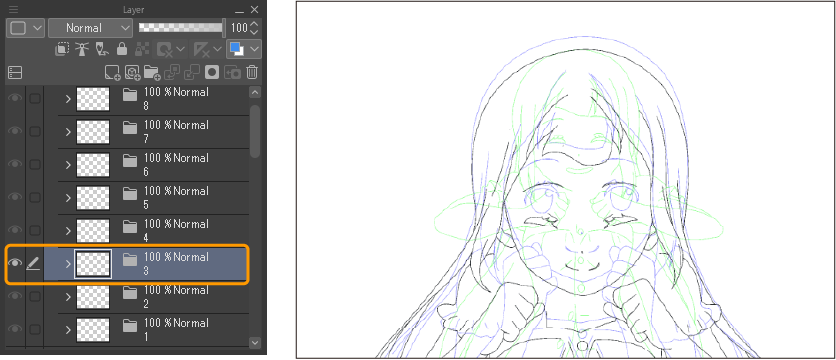
Zwiebelschicht aktivieren
Um sich die Zwiebelschicht anzeigen zu lassen, wähle im Animationsmenü Cels einblenden > Zwiebelschichteneinstellungen oder tippe auf Zwiebelschicht aktivieren in der Zeitleiste-Palette.
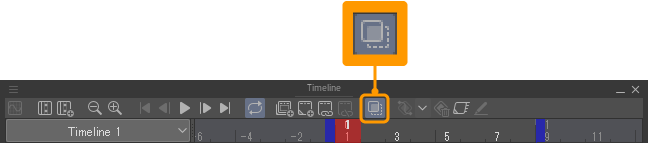
Wie die Zwiebelschicht angezeigt wird, hängt von den Zeitleisteneinstellungen ab.
Wenn die Zeitleiste aktiviert ist, werden die Cels vor und nach dem ausgewählten Cel in der Zeitleiste-Palette als Zwiebelschicht angezeigt. Die Cels über und unter dem ausgewählten Cel in der Ebene-Palette werden als Zwiebelschicht angezeigt.
Tippe erneut auf Zwiebelschicht aktivieren, um die Zwiebelschicht auszublenden.
Du kannst die Anzeigefarbe und die Anzahl der angezeigten Cels unter Menü Animation > Cels einblenden > Zwiebelschichteneinstellungen bearbeiten.
Notiz | Die Farbe der Zwiebelschichtanzeige wird nicht auf Cels in einem Ebenenordner angewandt, bei dem der Mischmodus auf Durchgehend eingestellt ist. |
Zwiebelschicht einstellen
Du kannst die Anzeigefarbe und die Anzahl der von der Zwiebelschit angezeigten Cels über das Menü Animation > Cels einblenden > Zwiebelschichteneinstellungen einstelllen.
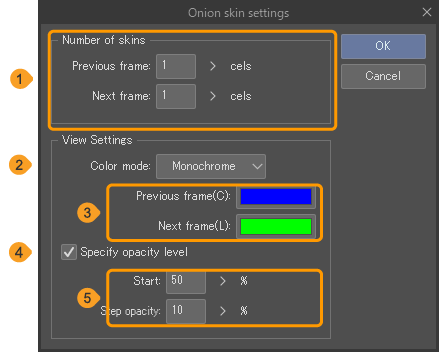
1 Anzeigeanzahl
Stelle die Anzahl der Cels ein, die als Zwiebelschicht angezeigt werden sollen. Du kannst unterschiedliche Werte für die Cels vor und nach dem aktuellen Cel festlegen.
2 Farbmodus
Du kannst den Farbmodus auf Farbe, Halbton oder Monochrom einstellen. Im Farbmodus werden die Cels und Ebenen in ihren Originalfarben angezeigt. Im Halbtonmodus werden die Farben, die für den Vorherigen Frame und den Nächsten Frame festgelegt sind, mit den Farben der Cels kombiniert. Im Monochrom-Modus werden die Farben der Cels in Graustufen geändert und durch die Farben des Vorherigen Frames und Nächsten Frames ersetzt.
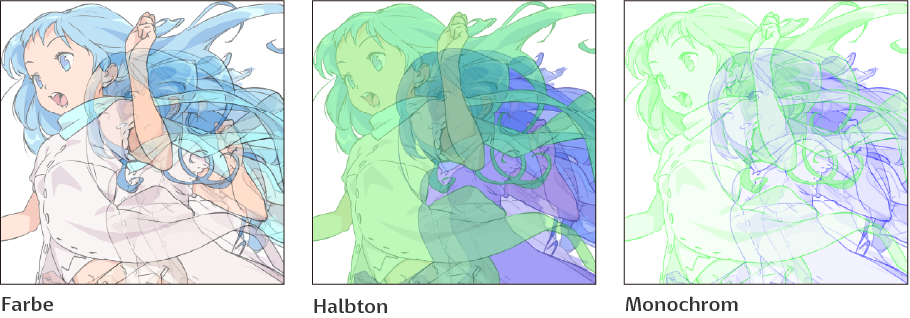
3 Anzeigefarbe
Die Anzeigefarben der Zwiebelschicht können geändert werden, indem der Farbmodus auf Halbton oder Monochrom eingestellt wird. Du kannst die Farbe der Frames vor und nach dem aktuellen Frame mit den Indikatoren für die Farbe des Vorherigen Frames und des Nächsten Frames einstellen. Durch Klicken auf die Farbindikatoren öffnet sich das Dialogfeld für die Farbeinstellungen, wo du eine Farbe auswählen kannst.
4 Deckkraftgrad angeben
Schalte dies ein, um die Transparenz der Zwiebelschichten einzustellen.
5 Transparenz
Die Deckkraft der Zwiebelschichten kann im Start festgelegt werden. Wenn du mehrere Zwiebelschichten verwendest, gib einen Wert für die Absenkungsspanne an, um jedes zusätzliche Bild mit einer um die angegebene Schrittweite reduzierten Deckkraft anzuzeigen.